Update mittels USB
Die Funktion USB-Update ermöglicht das Aktualisieren der Firmware sowie das Installieren von Schweißprogrammen, Verfahren und Funktionen mittels USB-Speicherstick.

|
Auf dem in das Schweißsystem eingesetzten USB-Speicherstick darf sich immer nur eine ZIP-Datei befinden. Dabei kann es sich entweder um ein spezielles Firmware-Paket für dieses Schweißsystem oder ein Paket mit Schweißprogrammen und Lizenzen (entsprechend der Seriennummer der Stromquelle) handeln. Weitere Angaben zu verfügbarer Software und Kompatibilität bietet Ihnen Ihr Kemppi-Vertreter vor Ort. |

|
Bei Konfigurationen mit zwei Drahtvorschubgeräten muss das Update an beiden Drahtvorschubgeräten separat durchgeführt werden. |
Firmware und Schweißsoftware
| 1. | Stellen Sie sicher, dass das richtige ZIP-Paket mit Firmware/Software für das betreffende Schweißgerät auf dem Computer gespeichert ist. |
| 2. | Den USB-Speicherstick an den Computer anschließen. |
| 3. | Den USB-Speicherstick vorbereiten. Dazu die ZIP-Datei mit der Firmware/Software in das Stammverzeichnis des Speichersticks kopieren. |
| 4. | Schalten Sie das Schweißgerät ein. |
| 5. | Die Abdeckung des USB-Anschlusses öffnen und den USB-Speicherstick an das X5 Drahtvorschubgerät anschließen. |
>> X5 Wire Feeder 300:
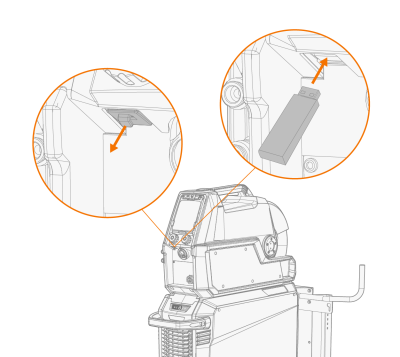
>> X5 Wire Feeder HD300:
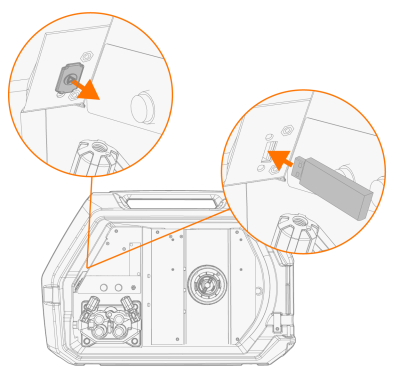
>> X5 Wire Feeder HD200:
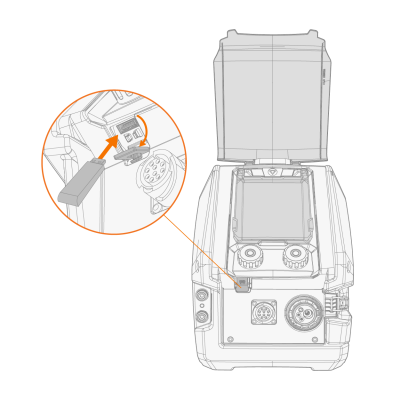
| 6. | Der Update-Vorgang startet automatisch. Die Anweisungen auf dem Bildschirm befolgen. |
Benutzerdefiniertes Bildschirmschonerbild
X5 WF AP/APC
Die Bildschirmschonerfunktion ist bei X5 Wire Feeder 300 AP/APC und X5 Wire Feeder HD300 AP/APC verfügbar.
Das benutzerdefinierte Bildschirmschonerbild muss zunächst unter https://kemp.cc/screensaver vorbereitet und dann auf den USB-Stick kopiert werden. Die unterstützten Bilddateiformate sind JPG, PNG und GIF.
| 1. | Über den Browser des Computers https://kemp.cc/screensaver aufrufen. |
| 2. | Befolgen Sie die Anweisungen auf dem Bildschirm. Sie können das neue Bildschirmschonerbild hochladen, bearbeiten und auf einen USB-Speicherstick herunterladen. |
| 3. | Den USB-Speicherstick nach dem gleichen Verfahren wie bei den Software-Updates (vorheriges Kapitel) und den Anweisungen auf dem Bildschirm an das X5-Bedienpanel anschließen. |
Das Bildschirmschonerbild wird während des Hochfahrens und nach einer vordefinierten Zeit der Inaktivität des Bedienpanels angezeigt. Die Bildschirmschonereinstellungen können in Bedienpanel AP/APC: Geräteeinstellungen angepasst werden.
